在vscode中设置代码缩进参考线的方法有2种:1.通过settings.json文件配置,打开命令面板并选择preferences: open user settings (json),添加"editor.renderindentguides": true、"editor.guides.bracketpairs": true和"editor.guides.indentation": true以启用缩进参考线及相关增强功能;2.通过图形界面设置,在设置中搜索“indent guides”并勾选editor: render indent guides及其他相关选项。此外,可通过workbench.colorcustomizations字段自定义参考线颜色,如调整常规和活动状态下的背景色以提升视觉效果与个性化体验。
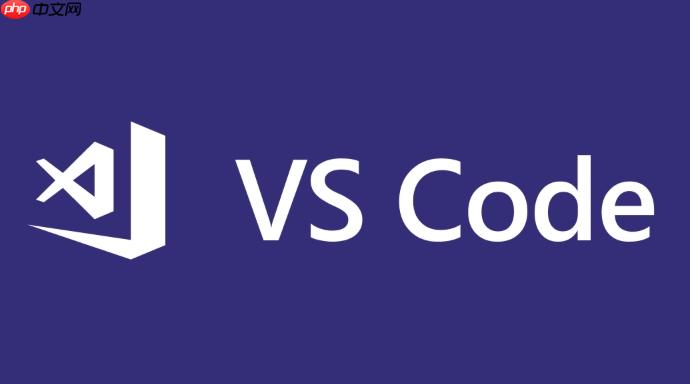
在VSCode中设置代码缩进参考线,最直接的方式就是通过修改用户设置(settings.json)或者在图形界面中切换相应的选项。这能让你的代码对齐情况一目了然,大大提升阅读和维护的效率。
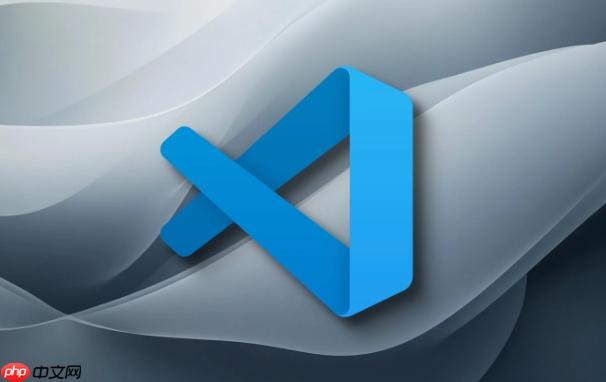
解决方案
要为VSCode添加代码缩进参考线,你可以选择以下两种方法:
方法一:通过 settings.json 文件配置(推荐)
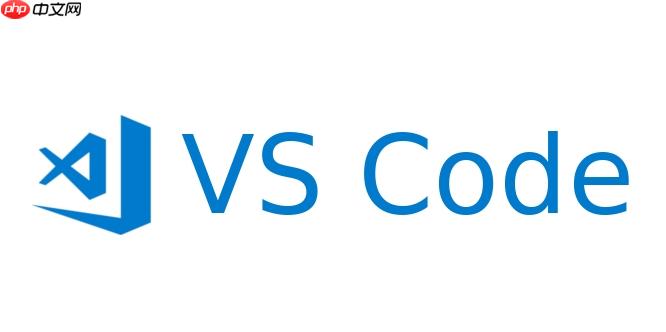
这是我个人偏爱的方式,因为它更精确,也便于在不同设备间同步配置。
-
打开VSCode。
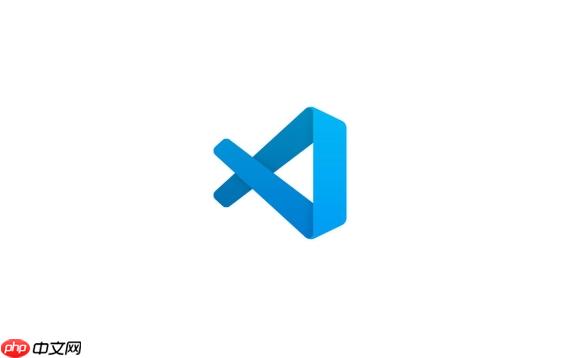
按下
Ctrl + Shift + P(Windows/Linux) 或Cmd + Shift + P(macOS) 打开命令面板。输入
Preferences: Open User Settings (JSON)并选择它。这会打开你的全局settings.json文件。-
在
settings.json文件中,添加或修改以下配置项:{ "editor.renderIndentGuides": true, // 启用缩进参考线 "editor.guides.bracketPairs": true, // 启用括号对的缩进参考线(VSCode 1.60+ 默认启用且增强) "editor.guides.indentation": true // 明确启用缩进引导线,与renderIndentGuides类似但更细致 }editor.renderIndentGuides是最基本的开关,将其设为true就能看到那些细细的竖线了。editor.guides.bracketPairs和editor.guides.indentation是新版本VSCode提供的更精细的控制,它们能让你的括号对齐和整体缩进显得更有层次感。
方法二:通过VSCode图形界面设置
如果你更喜欢点点鼠标,这个方法也同样有效。
- 打开VSCode。
- 点击左下角的齿轮图标(管理),然后选择“设置” (Settings)。或者直接按
Ctrl + ,(Windows/Linux) 或Cmd + ,(macOS)。 - 在搜索框中输入“indent guides”或“缩进参考线”。
- 你会看到一个名为
Editor: Render Indent Guides的选项。勾选它。 - 你可能还会看到
Editor > Guides: Bracket Pairs和Editor > Guides: Indentation,同样勾选它们以获得更完整的视觉辅助。
为什么需要代码缩进参考线?它真的有那么重要吗?
说实话,代码缩进参考线这东西,一旦你习惯了,就真的离不开了。它就像给你的代码加了一把“尺子”,尤其是在处理那些层层嵌套的结构时,比如深层循环、多级条件判断或者复杂的JSON对象。我见过太多因为缩进错误导致逻辑混乱的例子,或者在别人的代码里迷失方向,不知道哪个括号对应哪个函数。
它重要吗?我认为是非常重要的。 想象一下,你正在阅读一个几百行甚至上千行的文件,里面充斥着各种函数、类、条件语句。如果没有这些参考线,你的眼睛很容易“跑偏”,误判代码块的边界。这不仅影响阅读速度,更可能导致你在修改代码时引入新的缩进错误,甚至改变了代码的实际逻辑。这些线就像是路标,清晰地告诉你代码的“骨架”是怎样的,哪个部分属于哪个层级。它直接降低了我的认知负担,让我能把更多精力放在理解代码的业务逻辑上,而不是纠结于它的格式。
除了缩进参考线,VSCode还有哪些对齐辅助功能?
VSCode在代码对齐和视觉辅助方面做得相当出色,远不止缩进参考线那么简单。它提供了一整套工具,让你在编写和阅读代码时都能保持清晰的视野。
-
括号对高亮与颜色化 (Bracket Pair Colorization): 这是我最喜欢的功能之一。VSCode现在内置了对括号对的颜色高亮支持,比如一对括号是黄色,下一对就是蓝色,再下一对可能是紫色。这在处理多层嵌套的括号时简直是救命稻草,你一眼就能看出哪个
(对应哪个)。在settings.json中,你可以通过editor.bracketPairColorization.enabled: true来确保它开启。 - 匹配括号高亮 (Match Brackets): 当你的光标位于一个括号旁边时,VSCode会自动高亮显示其匹配的另一个括号。这虽然不如颜色化那么直观,但在快速定位单个括号对时非常有用。
- 迷你地图 (Minimap): 虽然不是直接的对齐功能,但迷你地图能提供代码的整体结构概览。你可以看到代码块的“形状”,这间接反映了缩进和结构。当代码块异常大或异常小时,它会立即引起你的注意。
-
标尺 (Rulers): 你可以在
settings.json中设置editor.rulers来在特定列数显示垂直标尺。这对于强制执行代码行长度限制(比如80列或120列)非常有用,确保你的代码不会“溢出”屏幕,影响阅读。 -
自动格式化工具集成 (Prettier, ESLint等): 这不是VSCode自带的功能,但VSCode与这些工具的集成非常紧密。通过安装相应的扩展并配置“保存时格式化”(
editor.formatOnSave),你可以确保每次保存文件时,代码都会自动按照预设的规则进行缩进和对齐。这从根本上避免了手动调整缩进的麻烦,也保证了团队代码风格的一致性。
这些功能相互配合,构建了一个强大的视觉辅助系统。它们共同的目标就是减少你在格式上的心智负担,让你能更专注于代码的逻辑本身。
自定义缩进参考线的颜色或样式可行吗?
当然可以!VSCode的定制能力是我非常欣赏的一点。如果你觉得默认的灰色缩进参考线不够显眼,或者与你的主题颜色不搭,完全可以自己动手调整。这涉及到VSCode的“工作台颜色自定义”功能。
同样,打开
settings.json文件(Ctrl/Cmd + Shift + P->Preferences: Open User Settings (JSON))。-
在文件中添加或修改
workbench.colorCustomizations字段。在这个字段下,你可以指定各种UI元素的颜色。{ "workbench.colorCustomizations": { "editorIndentGuide.background": "#404040", // 常规缩进参考线颜色 "editorIndentGuide.activeBackground": "#707070" // 当前活动(光标所在行)的缩进参考线颜色 } }这里,
editorIndentGuide.background控制的是所有非活动行的缩进参考线颜色,而editorIndentGuide.activeBackground则控制你当前光标所在行对应的缩进参考线颜色。你可以根据自己的喜好,选择任何十六进制颜色代码。举个例子,如果你用的是深色主题,也许你会想把
editorIndentGuide.background设置成稍微亮一点的灰色,比如#404040,让它在深色背景下不那么突兀,但又能清晰可见。而editorIndentGuide.activeBackground可以设置成一个更亮的颜色,比如#707070,甚至是你主题中的强调色,这样你就能一眼看出当前代码块的层级。
这种自定义能力,虽然看起来只是个小细节,但它能极大地提升你的编码体验。让你的开发环境真正成为你自己的,不仅是功能上的强大,更是视觉上的舒适和个性化。毕竟,每天都要面对的代码界面,能多一点顺眼和称心,何乐而不为呢?






























